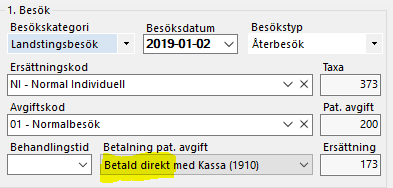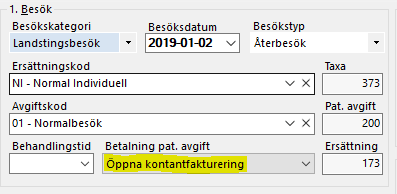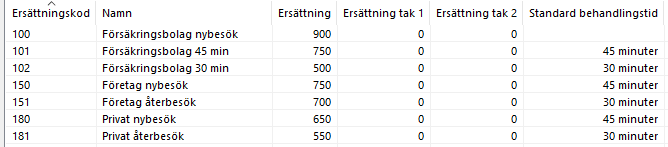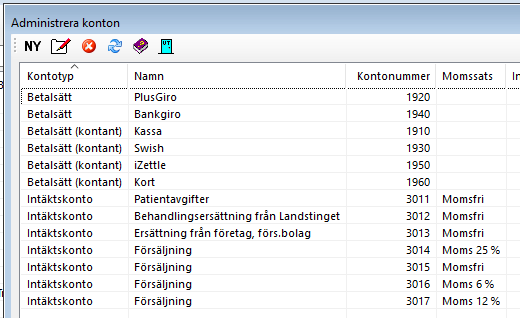...
Dags att börja jobba i SGX. Om du vill kan du logga in i SGX och utföra förberedande sysslor som t.ex. att lägga upp patienter, skapa mallar och skapa tidschema utan att du behöver betala användarlicens. Det är först när du börjar jobba i SGX och behandla patienter, skriva journal, skapa fakturor o.s.v. som du betalar för din användarlicens.
- Starta SGX.
- Ange ditt databasnamn dina inloggningsuppgifter som du har fått av oss
- Inloggning är möjlig med ditt e-tjänstekort, med Yubikey i kombination med lösenord eller med Mobilt BankID.
- Om du loggar in med e-tjänstekort.
- Stoppa in e-tjänstekortet i läsaren.
- Välj fliken E-legitimation.
- Ditt namn visas i listan.
- Välj Logga in.
- Om du loggar in med Yubikey i kombination med lösenord.
- Stoppa in din Yubikey i ett USB-uttag på din dator.
- Välj fliken Lösenord.
- Ange ditt användarnamn och lösenord.
- Tryck på den lysande gröna ringen alternativt på det lysande gröna y:et på din Yubikey utan att lämna fältet Lösenord.
- Yubikeyn genererar en nyckel efter ditt lösenord och du loggas in. Du behöver inte välja Logga in.
- Om du loggar in med Mobilt BankID.
- Välj fliken Mobilt BankID.
- Mata in ditt personnummer.
- Välj Logga in och följ instruktionerna.
- Om du loggar in med e-tjänstekort.
- oss via e-post.
- Logga in.
- Om det saknas obligatoriska uppgifter såsom mobilnummer och e-post Om det saknas obligatoriska uppgifter kommer du att behöva fylla i dessa innan du kan fortsätta.
- Verifiera att dina uppgifter är korrekta och gå igenom dina inställningar.
- Inställningar | Administrera användareInställningar | Användarinställningar
- Inställningar | Administrera klinik
- Inställningar | KlinikinställningarInställningar | Ersättningskoder.
- Inställningar | Avgiftskoder.
- Arkiv | Systemadministration | Systeminställningar
- Om du har Nationella taxan/ARV behöver du eventuellt ställa om din standardwebbläsare. Gå till Externa länkar | ARV-portalen. Om du får ett felmeddelande och inte kan logga in ställer du om din standardwebbläsare. Läs mer här, https://support.antwork.se/x/FAI7AQ
- Verifiera e-frikort om Om du har ett e-frikortsavtal med ditt landsting. För att testa om e-frikortstjänsten fungerar i SGX så kan du öppna Patientregistret och välja en patient och välja uppe i menyn. din region kontrollerar du integrationen till e-frikortstjänsten är påslagen.
- Öppna Patientregistret och välj en patient som inte har kommit upp i frikort.
- Öppna frikort .
- Kontrollera att du ser patientens registrerade betalningar och återstående belopp till frikort.
- Om du är landstingsansluten och auktoriserad, läs mer här https://support.antwork.se/x/VgNn.
- För att få korrekt nästa fakturanummer anger du nästa fakturanummer under Inställningar | Klinikinställningar | Fakturering & betalning | Faktura | Ny nummerserie för fakturor. Ange nästa fakturanummer.
- Webbläsaren Microsoft Edge inte fungerar med E-tjänstekort. Byta standardwebbläsare, se här >>>
- Om du konverterar från ett annat system.
- Gör några stickprov på dina senaste patienter, besök och journaler och verifiera att uppgifterna är korrekta.
- Om du startar i en helt ny installation
- Om du är landstingsansluten och har tidigare upparbetad ersättning lägger du in den i ”Överfört från tidigare” så räknas ersättningen in i Totalt upparbetat. Utifrån det totalt upparbetade beloppet räknar vi fram vilken ersättning som ska användas. Uppgifterna lägger du till under Inställningar | Administrera klinik | Flik Landstingsavtal. Om du har konverterat från ett annat system och har med dig besöksinformation behöver du inte göra detta steg.
Steg 6: Inställningar och arbetssätt
- Om ni är flera användare kan du välja att ge dina medarbetare tillgång till din kalender, https://support.antwork.se/x/LgFLAQ
- Om du vill använda dig av en extern personuppgiftstjänst i SGX för att automatiskt hämta person- och adressuppgifter, https://support.antwork.se/x/IwFbAQ, Tjänsten är gratis för dig med avtal i Region Stockholm.
- Om du har SLL´s
- Personuppgiftstjänst (PU)
- . Lägg till inloggningsuppgifter för PU-tjänsten under Inställningar | Användarinställningar | Externa tjänster | SLL Personuppgiftstjänst (PU).
- Kom igång med SMS, https://support.antwork.se/x/JwAFAQ
- Kom igång med webbtidbok, https://support.antwork.se/x/IAAQAg
- Kom igång med videosamtal, https://support.antwork.se/x/awBRAw
- Fakturering och betalning
Vid besöksregistrering med patientavgift är Betald direkt förvalt och en kontantfaktura skapas direkt när besöket registreras.
Om du istället vill att kontantfaktureringen öppnas väljer du Öppna kontantfakturering när du registrerar besöket eller ställer in det som standardval, Inställningar | Användarinställningar | Besök | Faktureringssätt för betalning av patientavgift | Öppna kontantfakturering. Då skapar du själv kontantfakturan och kan skriva ut eller skicka kontantfakturan via e-post och lägga på artiklar vid eventuell försäljning.
Läs mer här, https://support.antwork.se/x/aQE7AQ
- Taxor och ersättningar
- Om du arbetar med företag, försäkringsbolag och privatpersoner kanske du vill lägga upp ersättningskoder och avgiftskoder så här.
- Bokföringskonton
Om du tar betalt med Swish eller iZettle och inte redan har konton för det kan du lägga upp dem t.ex. så här. - SMS-påminnelser
För att vi ska kunna skicka SMS-påminnelser behöver du göra följande:
- Ange SMS-avsändare. Inställningar | Klinikinställningar | Externa tjänster | SMS | Avsändare.
- Ange avsändare för SMS, mobilnummer eller en text.
- Om man anger sitt mobilnummer kan patienten svara på SMS:et.
- Ange SMS-avsändare. Inställningar | Klinikinställningar | Externa tjänster | SMS | Avsändare.
- Om du inte ändrar för bokningspåminnelser skickar vi följande SMS-text
Hej!
Glöm inte ditt besök hos oss imorgon kl [Bokning.Starttid].
Hälsningar
[Användare.Namn], [Användare.Titel]
...
Steg 7: Efter start
- Daglig säkerhetskopiering sker automatiskt.
- O.B.S! För dig som är landstingsansluten. När du har jobbat någon dag i SGX skickar du in en fil till landstinget för att verifiera att allt fungerar korrekt och att eventuella problem är lösta innan månadsskiftet.
...